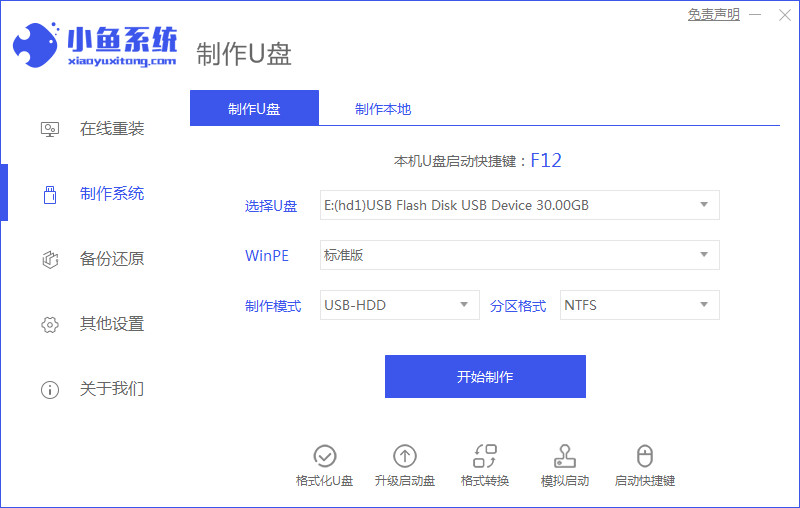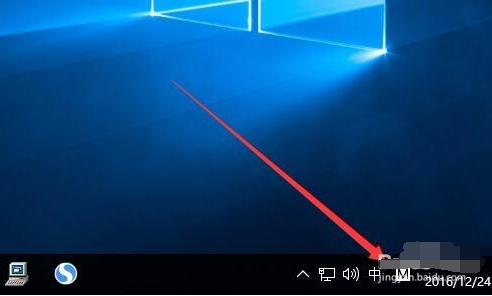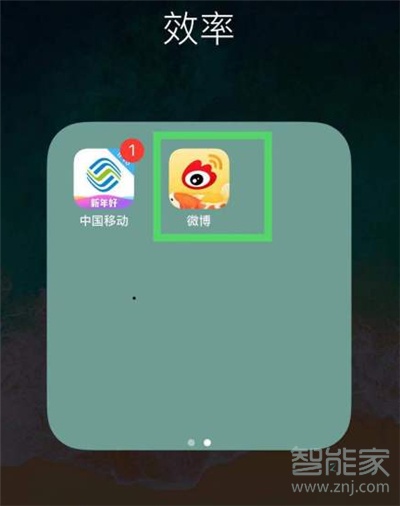宽带连接错误769的解决方法
电脑是当今时代必不可少的工具。很多人都遇到过宽带连接错误769的情况,那么遇到宽带连接错误769的请怎么办呢?下面就和小编一起看看吧!
宽带连接错误769产生原因(无法连接到指定目标)通常包含以下内容:
1、网络电缆已断开。
2、调制解调器已禁用。
3、调制解调器驱动程序已损坏。
4、计算机上正在运行间谍软件,它妨碍了连接。
5、Winsock需要得到修复。
6、第三方防火墙软件阻止了连接。
解决方法1:
打开“我的电脑”→“控制面版”→“网络连接”,查看本地连接的是否处在“禁用”状态,是的话只需双击本地连接,看到状态变为“已启用”即可。若是连本地连接都没有的话,那你的网卡100%有问题了——不是没装好就是坏了。请您联系您的电脑供应商,或者自己解决。
出现错误769的错误,大多数是网卡被禁用,启用即可!造成的原因一般为:用户的误操作或一些防火墙软件、计算机病毒引起的,很普遍。如果没有找到本地连接,一般是网卡的驱动程序丢了或计算机没有检测到网卡,可以重新安装即可
错误原因:网卡被禁用
解决方法:请您点击电脑右键,选择属性,再选择设备管理,再看网卡驱动程序情况,如果是个“x”说明网卡被禁用,点击右键激活网卡就可以解决。)更多精彩教程分享:如何重装系统xp。
解决方案2:
步骤1:确保网络电缆已连接
确保网络电缆分别连接到计算机和调制解调器。如果您的计算机连接到集线器或路由器,请确保将集线器或路由器连接到调制解调器的电缆已连接。
步骤2:确保网络适配器已启用
1、单击“开始”,单击“运行”,键入ncpa、cpl,然后单击“确定”。
2、右键单击“本地连接”图标。单击“启用”(如果该选项可用)。
步骤3:重置调制解调器
1、将从计算机到调制解调器的电缆断开连接。
2、关闭调制解调器。如果调制解调器没有电源开关,请切断调制解调器的电源。
3、等待两分钟、
4、打开调制解调器,然后连接从计算机到调制解调器的电缆。
步骤4:使用设备管理器,先卸载、然后重新安装调制解调器和驱动程序
在按照这些步骤操作之前,您可能必须从硬件制造商那里下载网络适配器的最新驱动程序。
1、单击“开始”,单击“运行”,键入sysdm、cpl,然后单击“确定”。
2、单击“硬件”选项卡,单击“设备管理器”,然后找到“网络适配器”。
3、展开“网络适配器”,然后右键单击网络适配器的.图标。
4、单击“卸载”,然后单击“确定”。在提示您删除与此设备相关联的文件的对话框中,单击“是”。
5、重新启动计算机。或者,单击“操作”,然后单击“扫描检测硬件改动”。
6、如果Windows找到设备但是没有识别它,您必须为网络适配器安装最新的驱动程序。
步骤5:创建新的DSL或电缆连接
1、单击“开始”,单击“运行”,键入ncpa、cpl,然后单击“确定”。
2、单击“网络任务”下的“创建一个新的连接”。当向导启动后,单击“下一步”。
3、单击“连接到Internet”,然后单击“下一步”。
4、单击“手动设置我的连接”,然后单击“下一步”。
5、选择“用要求用户名和密码的宽带连接来连接”,然后单击“下一步”。
6、执行其余的步骤。使用Internet服务提供商(ISP)提供的连接信息完成该向导。
注意:您可能必须使用您的ISP提供的软件才能创建新的连接。
步骤6:修复Winsock和TCP/IP
1、单击“开始”,单击“运行”,键入netshwinsockreset,然后按Enter键。
2、当命令提示符窗口闪烁时,请重新启动计算机。
步骤7:临时卸载第三方防火墙
某些第三方防火墙软件(如ZoneAlarm和NortonPersonal防火墙)在运行WindowsXPSP2的计算机上可能导致Internet连接问题。您可能必须临时卸载这些程序以测试计算机。要进行测试,仅禁用这些程序是不够的。请确保您有CD或安装文件以便可以稍后重新安装这些程序。如果问题是由这些程序导致的,则您可能必须与该程序的供应商联系,以获得关于设置该程序的帮助。
注意:在删除第三方防火墙程序之前,您可能要验证启用了WindowsXP防火墙。
A、用户输入帐号、密码时输错,让用户重新输入。
B、帐号到期,可去“IP综合系统”中查询帐号是否到期。
C、帐号卡在网上:一般是用户下网时不断开网络连接或异常吊线所导致,可以让用户将猫和电脑的电源关闭10分钟以上再进行连接,一般可以解决。
D、帐号被偷:与互联网项目部进行联系解决。
其他常出现的错误代码原因分析及解决办法:
1、错误代码676:属于机房设备问题,可让用户连续多拨几次即可登陆。
2、错误代码720:属于modem驱动设置不正确,主要为vpi、vci参数值设置不正确(万州铁通为0/35)或者需要重新启动电脑。
3、错误769:此类错误原因是本地连接被用户禁用或者停用,主要出现在以太网猫的用户中,属于用户下网时错误断开网卡连接,造成网卡禁用,在“本地连接”中网卡启用即可。
4、错误678:一般MODEM指示灯不正常,猫上的link灯闪烁(少数猫的link灯的英文标识为showtime),参照link不上的故障处理或让用户检查自身防火墙。如果MODEM指示灯正常,那故障的原因是电脑不能与MODEM建立连接,解决方法是将MODEM重启,如果还不行,最好重装系统,这种问题一般会长期出现。
5、在WindowsVistaHomeBasic下经常会出现错误815、是网络端口问题、是由于网络供应商的网络断口连接性能、以及连接字段值不正确引起的、和系统一般无关
6、错误678,是宽带adsl拨号上网用户常常遇到的故障提示,简单地说就是网络不通了。宽带adsl拨号上网使用pppoe协议连接,通过电话线传输数据,使用adsl专用modem实现数据的调制解调,错误提示678的含义是,远程计算机无响应,意思是从计算机发出指令到网卡向外发送数据,包括电话线的传输,局端(电信局机房端)端子板的端口处理到返回数据到计算机的过程中数据传输出问题都会提示。
解决方法:
1、首先确认adslmodem拨号正常,因为网卡自动获取的IP没有清除,所以再次拨号的时候网卡无法获取新的IP地址会提示678,操作方法是:关闭adslmodem,进入控制面板的网络连接右击本地连接选择禁用,5秒钟后右击本地连接选择启用,然后打开adslmodem拨号即可;
2、如果第一步无效,则在关闭adslmodem的情况下,仍然禁用本地连接(网卡),重启计算机,然后启用本地连接(网卡),再打开adslmodem即可解决;
3、如果上述步骤都无法解决,查看网卡灯是否亮,如果网卡灯不亮,参看派单知识库:“网卡灯不亮或经常不亮”的解决方案
4、如果网卡灯正常1,2步无法解决则带领用户卸载网卡驱动,重装网卡驱动,如果用户xp系统按照:知识编号:9973,如何在WINXP下设置ADSL拨号连接方法带领用户创建拨号连接,如果98系统建议用户安装Raspppoe软件或者EHERNET300软件连接即可。
5、如果上述操作无效联系电信部门确认端口。
6、adslmodem故障是主要原因。
7、如果多台电脑使用路由器上网,可尝试将路由器拆除后连接Internt。若能顺利上网,则说明路由器故障,应排除路由器故障或更换新的路由器。
8、如果是ADSL包年用户,在使用过程中如果出现这种情况,有可能是电话欠费,请咨询客户服务中心。有部分地区中国电信或中国联通用户,在电话欠费的情况下,电话可以打通,但是却无法上网,这时也有可能是电话欠费,因为现在部分地区的电信部门在用户电话欠费情况下,不是停止电话的使用,而是停止网络的使用。
9、部分品牌Modem供电不足也容易造成错误678。
10、如果以上方法都不能解决您的问题,可以尝试一下adslmodem的reset按两三下再上试试。
11、adslmodem设备损坏也会造成错误678,虽然从表面上看起来adslmodem运转正常,但是就是连接失败,小编就曾遇到此类问题,最终换了一个新的adslmodem方解决问题。